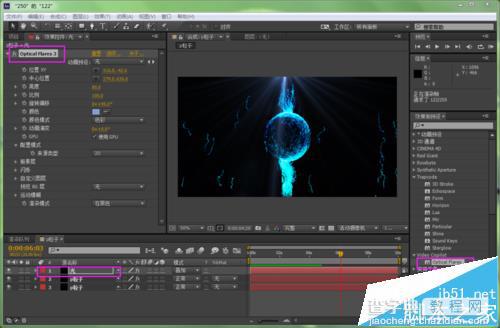AE怎么制作p粒子炫酷效果?
发布时间:2017-01-05 来源:查字典编辑
摘要:如何用AE做出p粒子炫酷效果,最近新学了一个效果,小编来分享下。1、打开AE,新建合成,时间为10s。新建固态层,命名“p粒子&...
如何用AE做出p粒子炫酷效果,最近新学了一个效果,小编来分享下。
1、打开AE,新建合成,时间为10s。新建固态层,命名“p粒子”,加入particular插件到固态层上。

2、接下来调整参数,有个一注擎天的效果。

3、调整粒子参数,大小为1,生命为10s,注意你的合成时间为几秒,这里设为几秒或大于合成时间。生命期颜色可以换成自己想要的效果。粒子可以大一点。

4、接下来调整辅助系统,让粒子有个小尾巴,具体参数如下,根据想要效果可自己调参数。

5、接下来的两步尤为重要了。找到物理学-air-扰乱场,(版本不同,命名也有可能不同)调整一下影响位置,参数越大,变形越明显。

6、接下来在中间做一个球体,让粒子从球体旁边过去,打开物理学-air-球形场进行调整,记住,显现球场一定要打开。(版本不同,命名也有可能不同)

7、这样一个效果就差不多了,很简单,接下来做个背景。

8、可以用光学耀斑光效在装饰一下